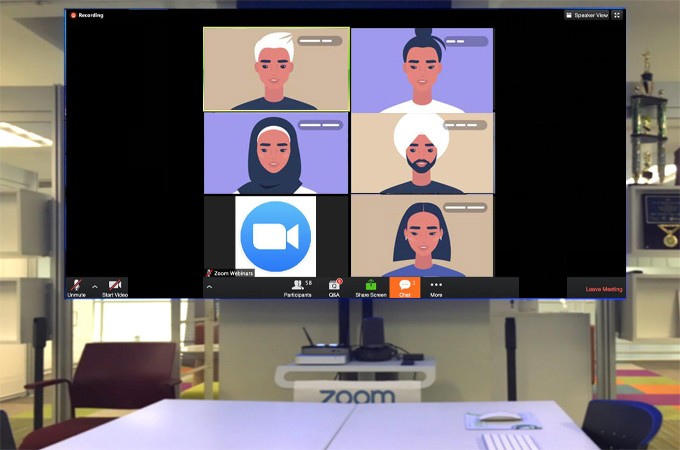
Zoom(ズーム)はテレワーク用のビデオ会議ソフトです。Zoomを使用すると、オンライン会議室を作成したり、ビデオWeb会議を行ったり、リアルタイムに映像を配信したりできます。ZoomはiOS/Android/Mac/Windowsと互換性が有りますので、どのようなデバイスを使っている場合でも気軽にWeb会議に参加できます。この記事ではZoom会議をテレビにミラーリングする方法についてご紹介します。
無料ダウンロード
Zoom画面をテレビに共有するには?
PCのZoomミーティングをテレビに表示させる(有線・無線)
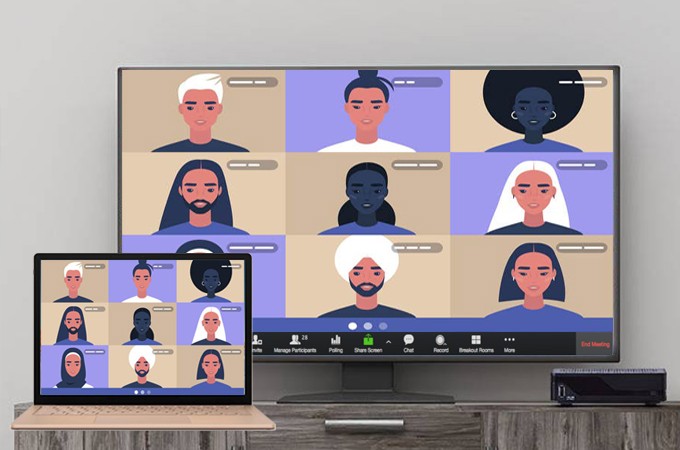
Zoom会議のTV版アプリはまだ開発されていませんので、テレビの大画面でビデオ会議に参加するには、第三者のアプリを利用する必要があります。ここではLetsViewという無料画面ミラーリングアプリを使ってズーム画面をテレビに出力して表示させる方法について紹介したいと思います。LetsViewはほぼすべてのデバイスプラットフォーム(Android、iPhone、Windows、Mac、Android TV)に対応できます。では、下記のガイドを参考しながら、Zoom会議をテレビで見ることを体験しましょう。
☟☟☟以下の画像をクリックして、まずガイド動画をご覧下さい☟☟☟
無線の方法
パソコンにダウンロード
テレビにダウンロード
- アプリをダウンロードしてインストールします。
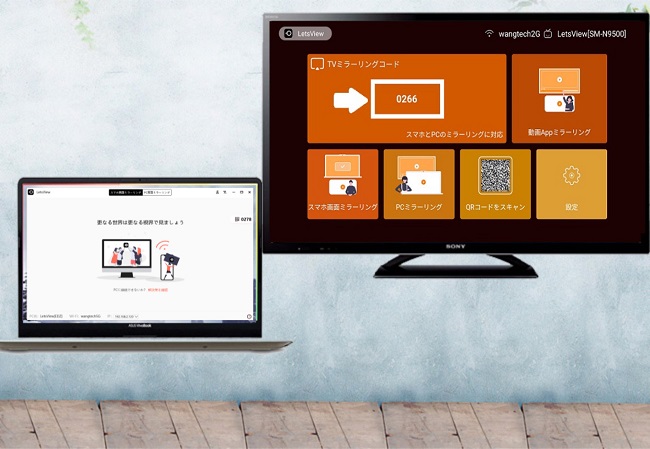
- パソコンとテレビを同じWi-Fiネットワークに接続してアプリを起動します。
- パソコンから「PC画面ミラーリング」をクリックして、テレビに表示されているミラーリングコードを入力します。
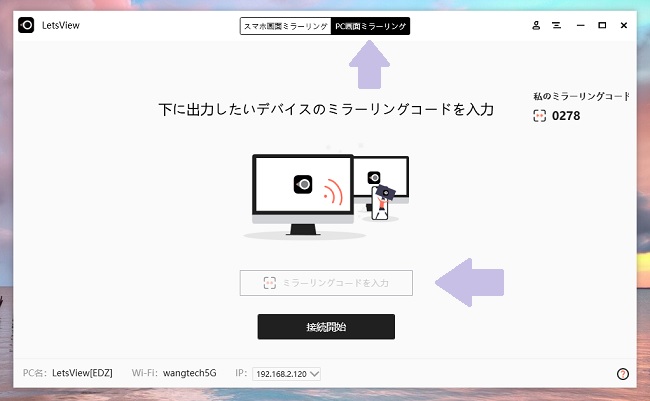
- 「接続開始」を選択すると、ミラーリングが開始されます。
- パソコンでZoom会議を開いて、テレビにビデオ会議に参加できます。
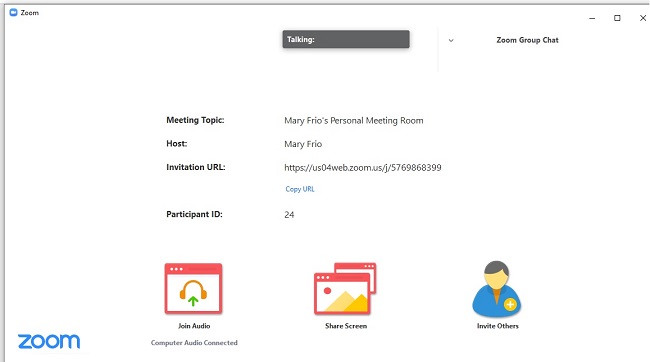
有線の方法
- HDMIケーブルを用意して、テレビの入力ソースをHDMIに変更します。

- HDMIを使ってパソコンをテレビに接続します。
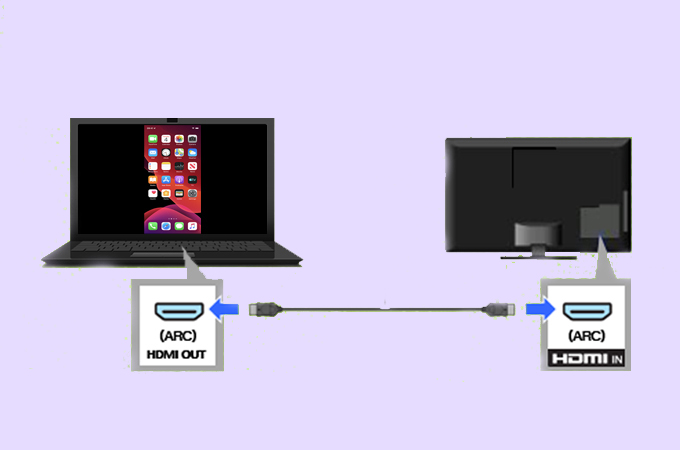
- パソコンからZoomアプリを起動します。
iPhoneのZoom会議をテレビにミラーリングする
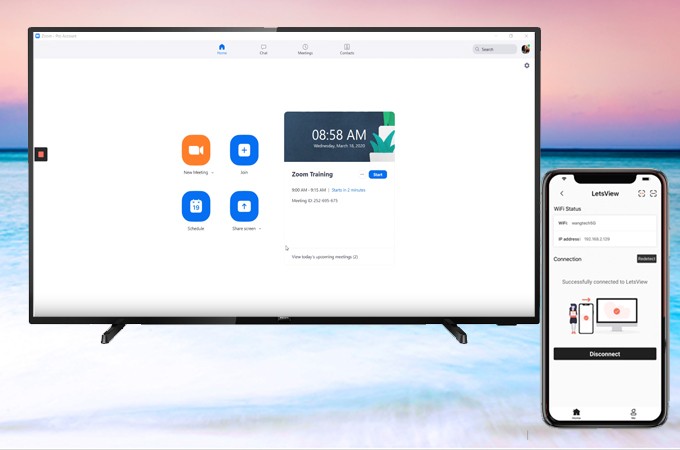
- iPhoneにアプリをダウンロードしてインストールします。
- iPhoneとテレビを同じWi-Fiネットワークに接続します。

- 両方ともアプリを起動します。ヒント:ミラーリングコードでの接続とQRコードでの接続を利用できます。
- テレビでQRコードを選択します。
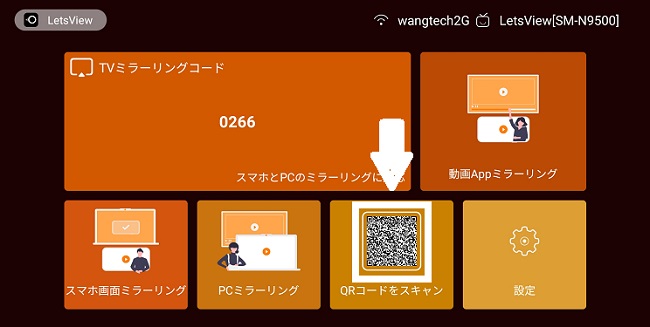
- スマホの右上にある第二番目の「ー」アイコンをタップしてテレビのQRコードをスキャンすると、スマホの画面をテレビにミラーリングできます。
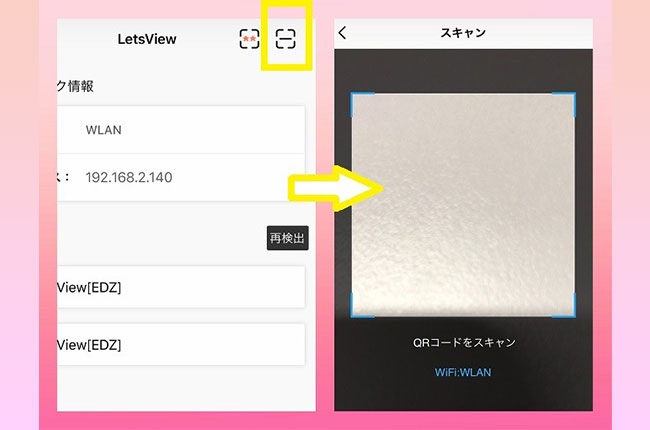
- そしてiPhoneにあるZoom会議のアプリを開きます。そうすればZoom会議をテレビに映すことができます。
AndroidのZoom画面をテレビに共有する
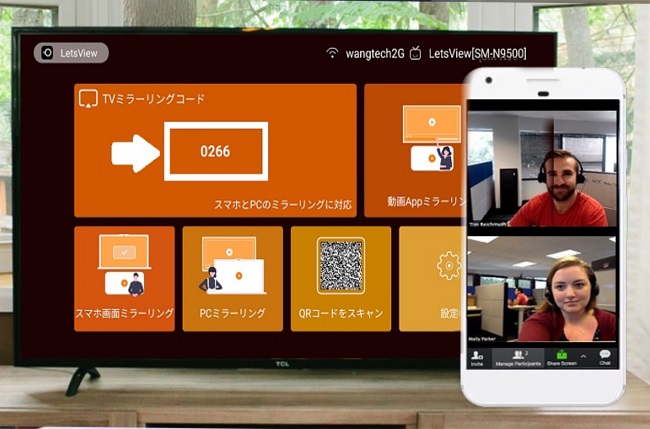
- Androidにアプリをダウンロードしてインストールします。
- Androidとテレビを同じWi-Fiネットワークに接続して、両方ともアプリを起動します。ヒント:ミラーリングコードでの接続とQRコードでの接続を利用できます。
- テレビでミラーリングコードを覚えます。
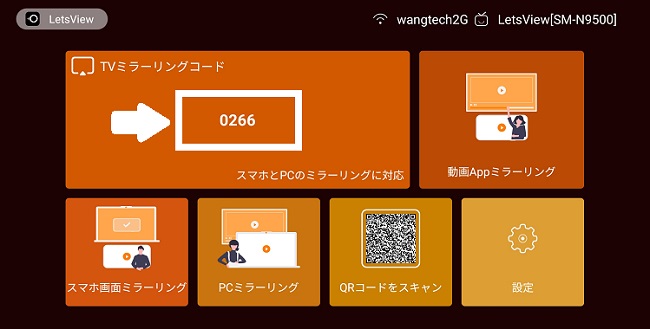
- スマホの右上にある第一番目の「**」アイコンをタップしてスマホに入力します。そうするとスマホの画面がテレビにミラーリングされます。
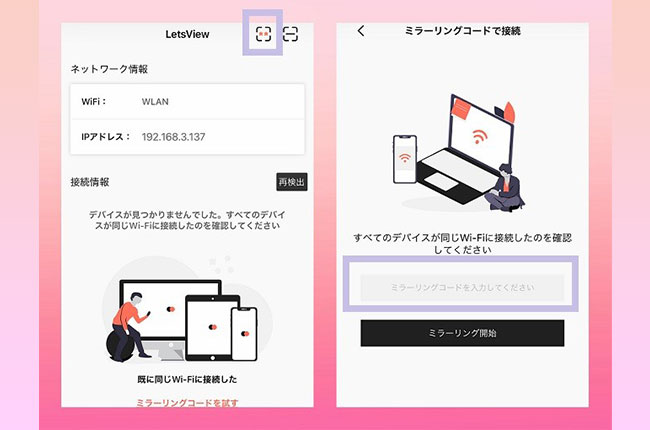
- スマホにあるZoom会議のアプリを開きます。
まとめ
以上、Windows/Mac/iOS/AndroidでZoomのビデオ会議をミラーリングする方法を紹介しました。他におすすめ方法があれば是非コメント欄で教えてください。
 LetsView
LetsView 
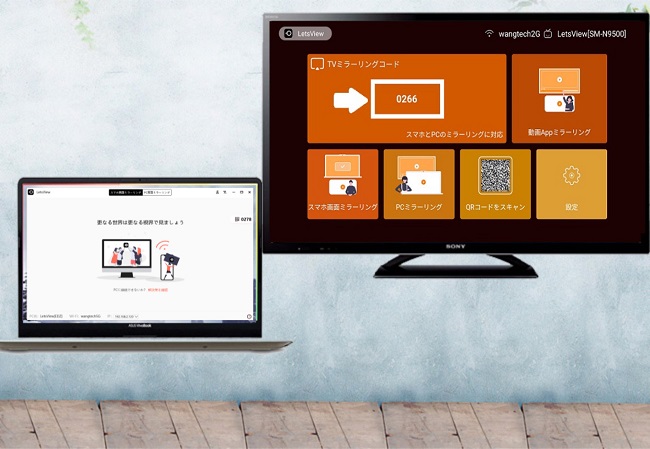
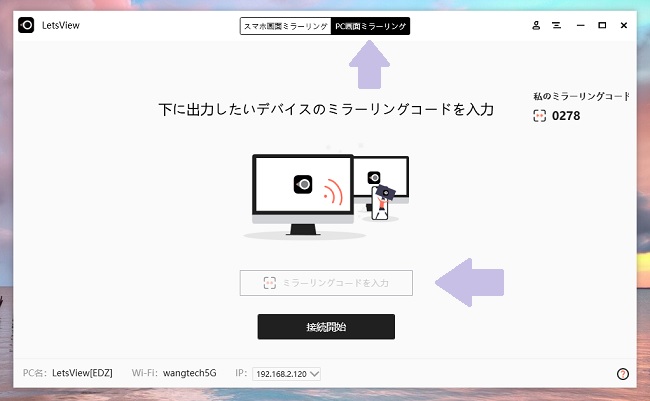
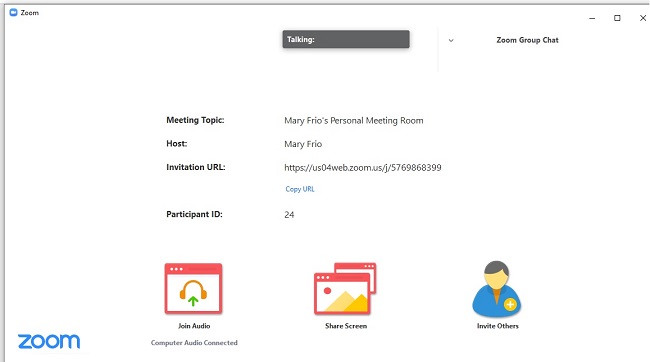

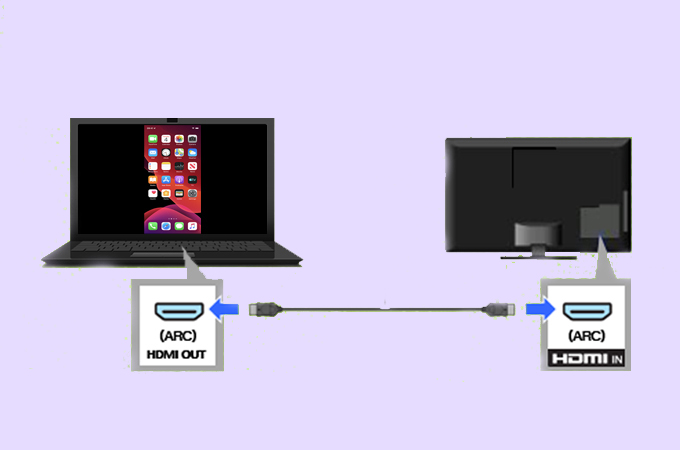

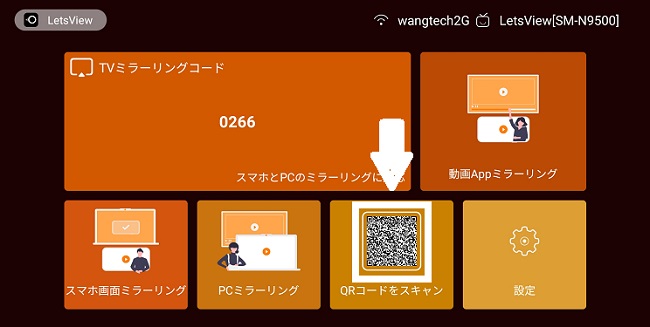
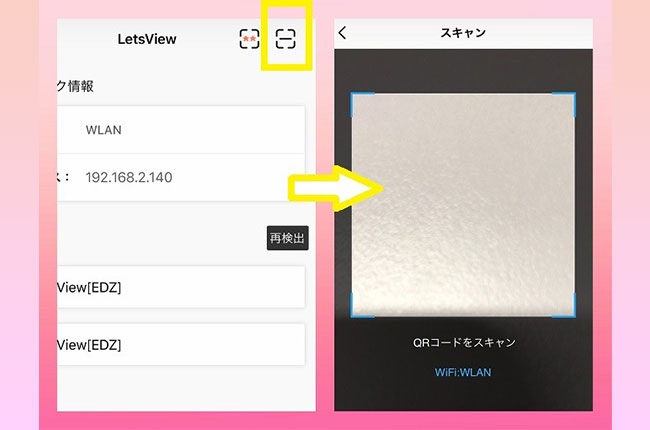
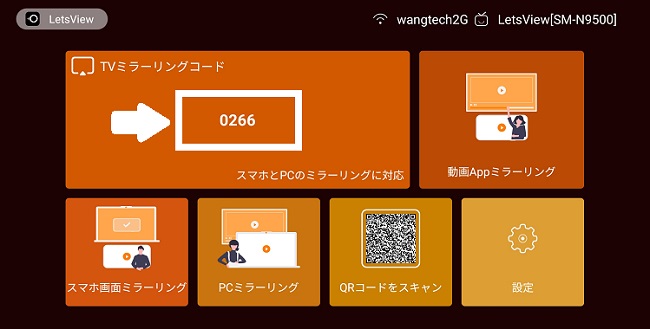
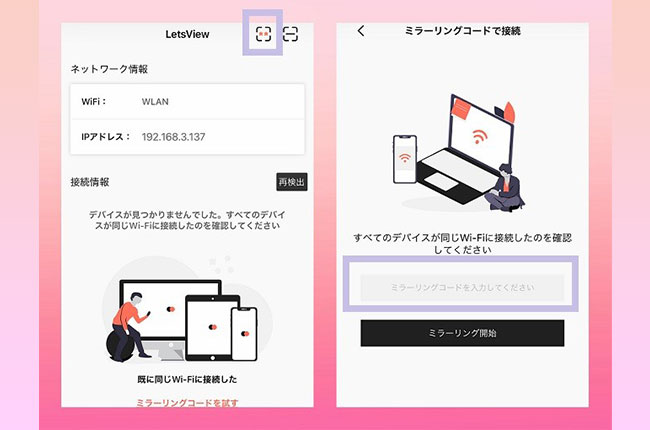










コメントを書く